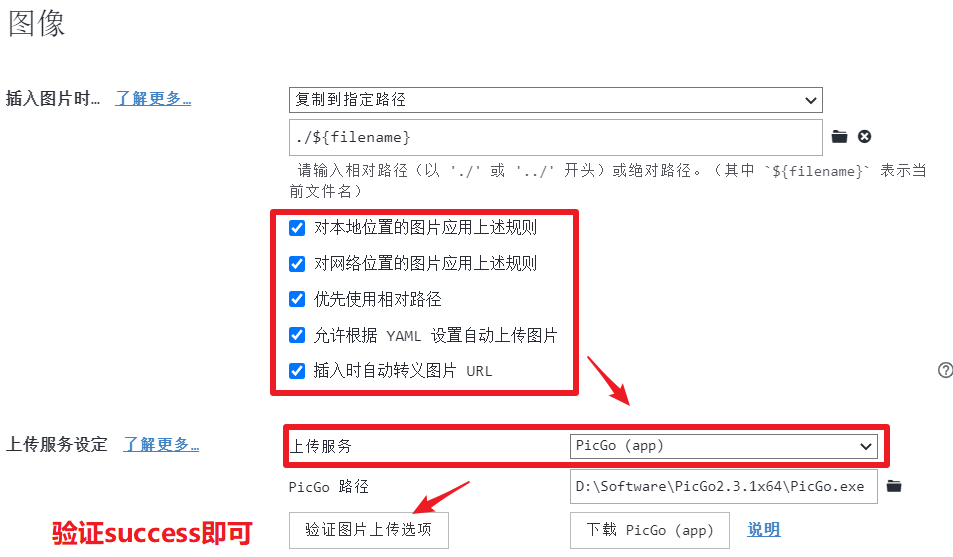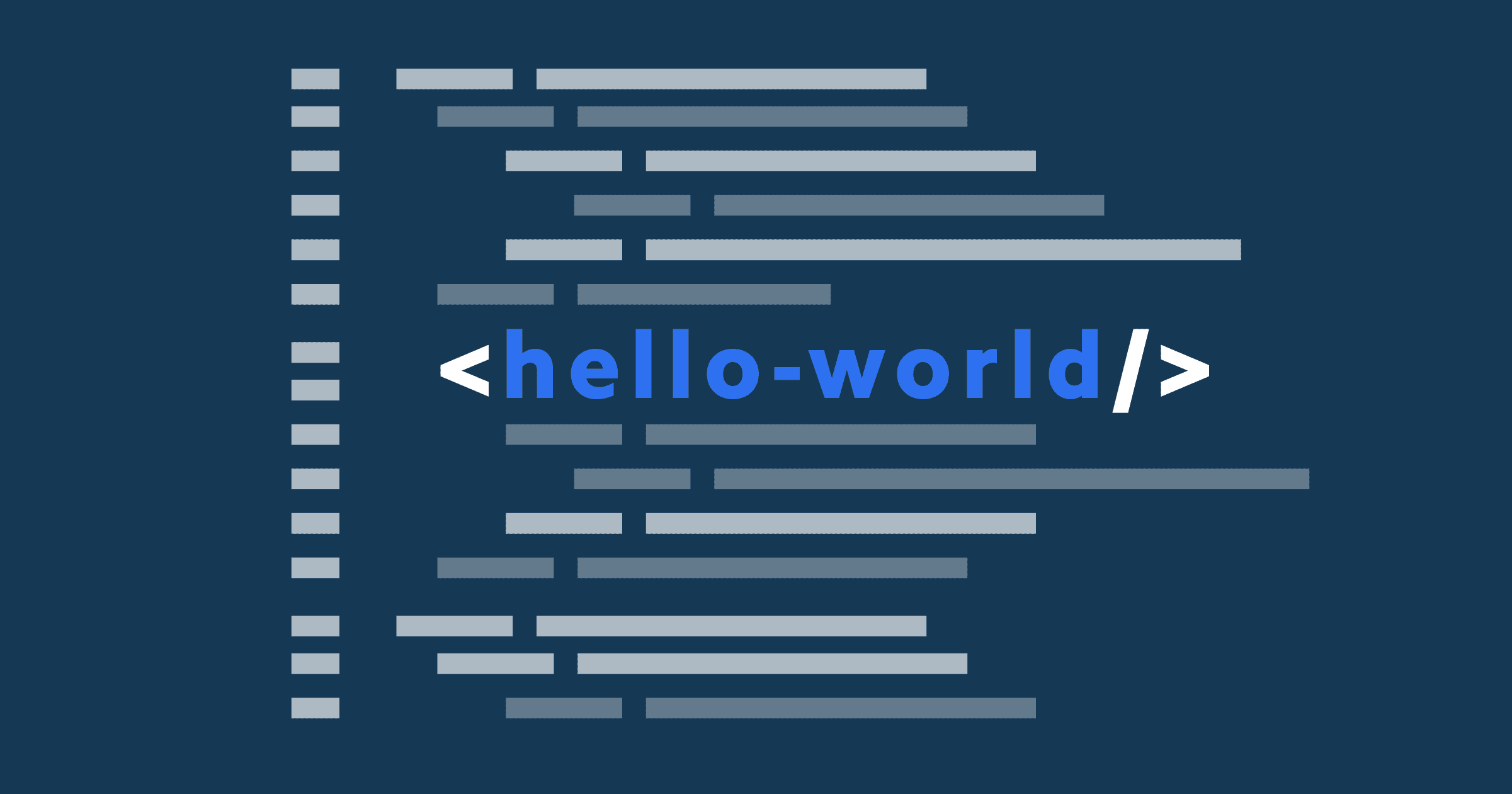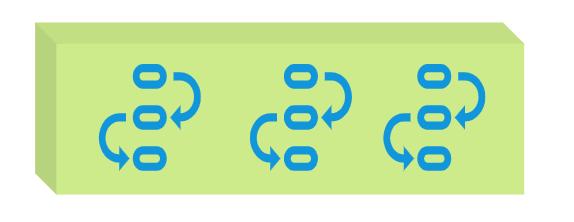Typora+PicGo博客图床搭建
图床存图片,哪哪都能看
本人使用 Typora 编辑Markdown文档来上传到博客,但本地图片上传到GitHub博客,就没法看了,为此寻找了多种方法。 最后选择了阿里云OSS存储作为图床,PicGo软件上传,Typora引用网址的方式
¶本地同名文件夹引用,失效
- 下载处理图片的插件
1 | npm install https://github.com/CodeFalling/hexo-asset-image --save |
-
在Hexo配置文件将配置项post_asset_folder设为true
-
设置Typora放图片的方式,自动把图片放到同名文件夹下
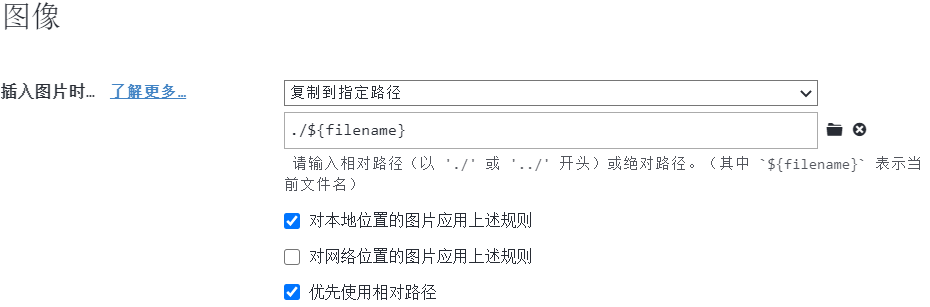
- 执行命令
hexo new article_name,在source/_posts中会生成文章article_name.md和同名文件夹article_name。将图片资源放在article_name文件夹中,文章就可以使用相对路径引用图片资源了。
1 |  |
¶GitHub图床,失效
- 登录自己的github,建立一个公开的仓库,用于存储图片
- 进入personal settings -> developer settings -> personal access tokens -> generate new token
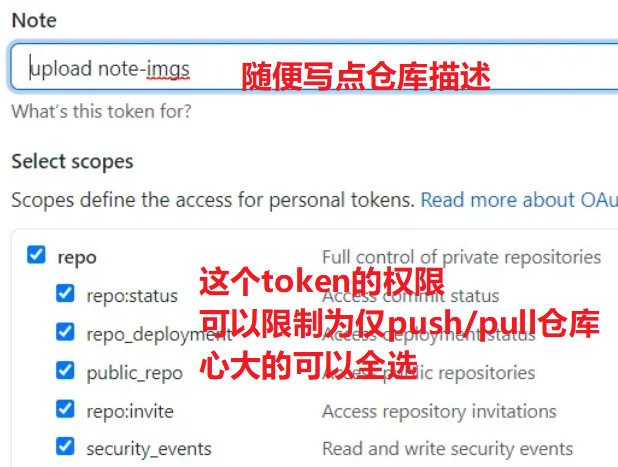
- 生成token信息,及时复制出现的token
- 下载Windows的PicGo的exe文件,如PicGo-Setup-2.3.0-x64.exe, 链接:https://github.com/Molunerfinn/PicGo/releases
- 设置PicGo,开启时间戳重命名。
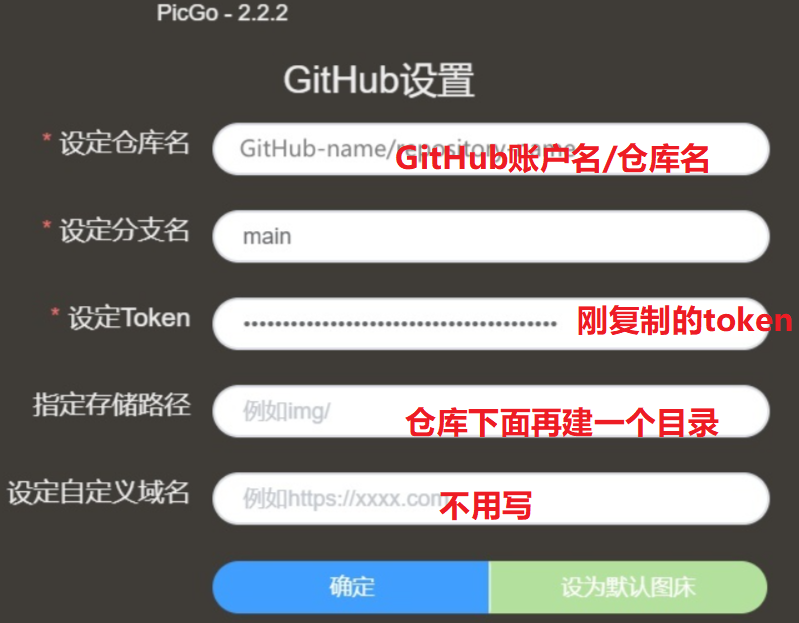
- Typora设置

- 点击验证图片上传选项 ,看到success就大功告成!
¶Gitee图床,失效
设置方式和GitHub图床类似
在不好用这方面,和GitHub图床类似,水平十分接近。 Gitee网速稍微快一点
Typora把图片给PicGo,PicGo用于上传,Gitee仓库用于存放图片。
- GitHub单仓库1Gb~5GB,单文件最大100MB
- Gitee单仓库最大500MB,单文件最大50M,总仓库5GB;
Gitee用于图床的个人密钥:xxxxxxxxxxx , 被PicGo用于上传图片,让Gitee知道是自己人。 但查看图片不限于自己人
https://gitee.com/码云账户名/仓库名/raw/master/图片存时,前缀地址
图片每次都会暂时存在C:/Users/用户/AppData/Roaming/Typora/typora-user-images, 害怕它会越存越大,解决办法是:先保存在./pictures下,需要时再上传到图床。
可以一次性上传所有本地pictures, “格式” -> “图像” -> “上传所有本地图片” (不用担心上传几百张,它只上传当下folder的pictures
参考链接:https://cloud.tencent.com/developer/article/1801576
¶阿里云OSS图床,最终方案
¶开通OSS对象存储
在阿里云官网OSS 对象存储OSS_云存储服务_-阿里云 (aliyun.com) 点击 “立即开通”
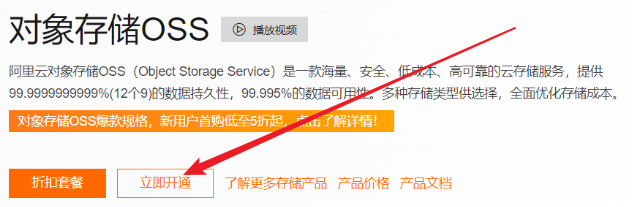
注册账户,实名。 (如果是新用户,还可以超低价买云服务器,可以用来练习Linux命令、部署网站等)
点击oss页面 “管理控制台”
¶创建Bucket
在OSS管理控制台 (aliyun.com) 创建Bucket
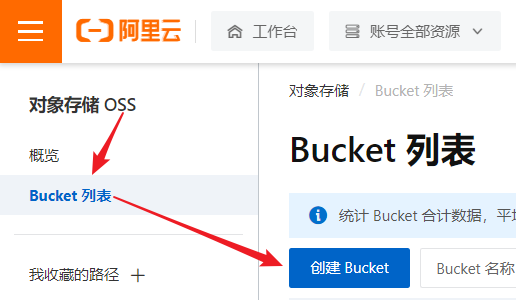
- Bucket名称不能有大写字母,不能中文。 建议全小写英文,中间以
-连接。如blog-img-oss- 服务器选离自己近的
- Endpoint默认,所属资源组默认
- 存储类型: 标准存储(因为博客网所需流量和容量大,如果访问很少选低频访问存储)
- 读写权限: 一定要是公共读! (私有别人看不了你图片,公共读写太危险)
- 其余的,都不听不要不开通!! HDFS服务、冗余存储、版本控制、加密方式、日志查询、定时备份
复制你的地域节点,如oss-cn-beijing ,后面的 .aliyuncs.com 不复制。
¶复制AccessKey和AccessKeySecret
依次点击 头像 -> AccessKey管理 -> 继续使用AccessKey -> 创建AccessKey
一系列操作后,复制你的accessKeyId和accessKeySecret
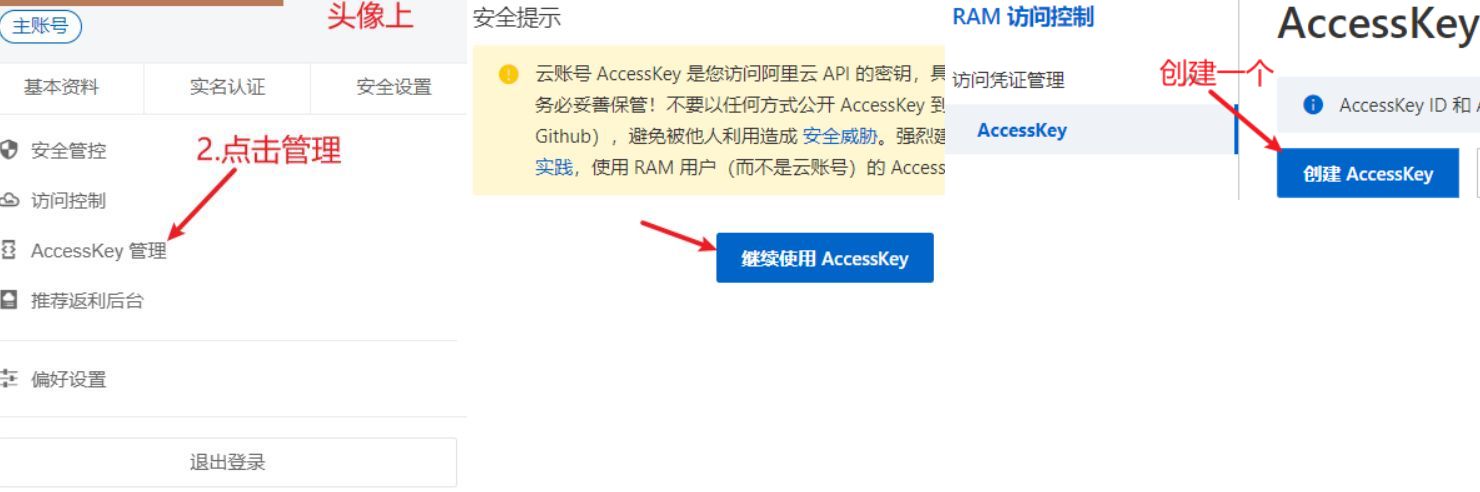
¶充钱
见名知意,阿里云首页->费用

主要分容量和流量(流入/留出),费用很便宜
- 容量:0.12元/GB/月
- 图片上传到阿里OSS流量:免费
- 用户查看你的博客图片,流出流量: 闲时0.25元/GB,忙时0.50元/GB
¶PicGo图床设置
刚复制的那些内容派上用场了,点击确定,设为默认图床。
PicGo设置开启 “时间戳重命名”
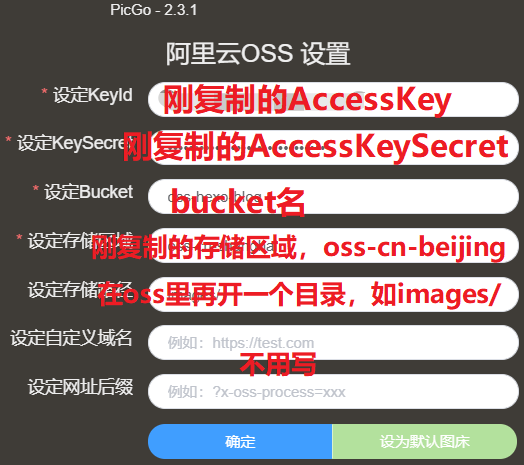
¶Typora设置
验证成功,直接在Typora粘贴图片,自动由PicGo上传到OSS。
图片链接如:https://你Bucket名.你存储区域名.aliyuncs.com/你存储路径/图片名